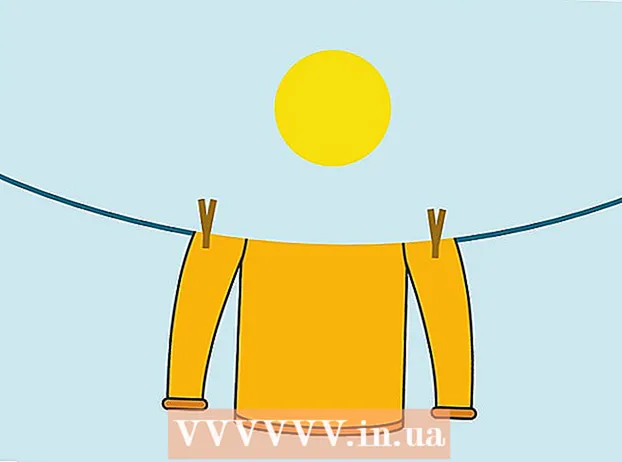著者:
Mark Sanchez
作成日:
8 1月 2021
更新日:
1 J 2024

コンテンツ
この記事では、フリーズしたiPhoneを強制的に再起動する方法と、すべてのデータを削除してiCloudとiTunesにバックアップを復元することでiPhoneを工場出荷時にリセットする方法を説明します。
ステップ
方法1/3:iPhoneを強制的に再起動する
 1 iPhoneの電源を正常に切ることができるか確認してください。 デバイスが応答しない場合、つまりデバイスがフリーズしている場合は、最後の手段としてのみiPhoneを強制的に再起動することをお勧めします。通常の方法でiPhoneの電源を切るには、次の手順を実行します。
1 iPhoneの電源を正常に切ることができるか確認してください。 デバイスが応答しない場合、つまりデバイスがフリーズしている場合は、最後の手段としてのみiPhoneを強制的に再起動することをお勧めします。通常の方法でiPhoneの電源を切るには、次の手順を実行します。 - 画面に「デバイスをオフに移動します」というメッセージが表示されるまで、電源ボタンを押し続けます。スライダーを右に動かします。
 2 ボタンの組み合わせを押したままにして、デバイスを再起動します。 iPhoneの電源を正常にオフにできない場合は、適切なキーの組み合わせを押し続けます。
2 ボタンの組み合わせを押したままにして、デバイスを再起動します。 iPhoneの電源を正常にオフにできない場合は、適切なキーの組み合わせを押し続けます。 - iPhone 6S以前: 電源ボタン+ホームボタン。
- iPhone7および7Plus: 電源ボタン+音量ダウンボタン。
 3 両方のボタンを押し続けます。 Appleのロゴが画面に表示されるまで10秒間押し続けてから、ボタンを放します。
3 両方のボタンを押し続けます。 Appleのロゴが画面に表示されるまで10秒間押し続けてから、ボタンを放します。
方法2/3:iPhoneを介した工場出荷時のリセット
 1 設定アプリを開きます。 そのアイコンは、通常メイン画面にある灰色の歯車(⚙️)のように見えます。
1 設定アプリを開きます。 そのアイコンは、通常メイン画面にある灰色の歯車(⚙️)のように見えます。  2 AppleIDをクリックします。 メニューの上部にあるセクションで、名前とプロフィール写真(ある場合)が含まれています。
2 AppleIDをクリックします。 メニューの上部にあるセクションで、名前とプロフィール写真(ある場合)が含まれています。 - まだサインインしていない場合は、[サインイン]>をクリックし、Apple IDとパスワードを入力して、[サインイン]をクリックします。
- デバイスが古いバージョンのiOSを実行している場合は、この手順をスキップできます。
 3 iCloudをクリックします。 このボタンはメニューの2番目のセクションにあります。
3 iCloudをクリックします。 このボタンはメニューの2番目のセクションにあります。  4 画面を下にスクロールして、iCloudバックアップをタップします。 これは、「iCloudを使用するアプリ」セクションの下部にあります。
4 画面を下にスクロールして、iCloudバックアップをタップします。 これは、「iCloudを使用するアプリ」セクションの下部にあります。 - iCloudバックアップスライダーをオンの位置に動かします(スライダーが緑色に変わります)。
 5 [今すぐバックアップ]をクリックします。 このボタンは画面の下部にあります。バックアップが完了するのを待ちます。
5 [今すぐバックアップ]をクリックします。 このボタンは画面の下部にあります。バックアップが完了するのを待ちます。 - iPhoneをバックアップするには、デバイスをワイヤレスネットワークに接続する必要があります。
 6 iCloudをクリックします。 画面の左上隅にあります。 iCloud設定ページに戻ります。
6 iCloudをクリックします。 画面の左上隅にあります。 iCloud設定ページに戻ります。  7 AppleIDをクリックします。 このボタンは画面の左上隅にあります。 AppleIDページに戻ります。
7 AppleIDをクリックします。 このボタンは画面の左上隅にあります。 AppleIDページに戻ります。 - デバイスが古いバージョンのiOSを実行している場合は、この手順をスキップできます。
 8 [設定]をクリックします。 画面の左上隅にあります。
8 [設定]をクリックします。 画面の左上隅にあります。  9 画面を下にスクロールして、[全般]をタップします。 メニューの上部、歯車アイコン(⚙️)の横にあります。
9 画面を下にスクロールして、[全般]をタップします。 メニューの上部、歯車アイコン(⚙️)の横にあります。  10 画面を下にスクロールして、[リセット]をタップします。 メニューの一番下にあります。
10 画面を下にスクロールして、[リセット]をタップします。 メニューの一番下にあります。  11 [データと設定をクリア]をクリックします。 メニューの上部にあります。
11 [データと設定をクリア]をクリックします。 メニューの上部にあります。  12 コードを入力してください。 スマートフォンのロックを解除するために使用するコードを入力します。
12 コードを入力してください。 スマートフォンのロックを解除するために使用するコードを入力します。 - プロンプトが表示されたら、制限パスワードを入力します。
 13 [iPhoneをリセット]をクリックします。 これにより、すべての設定がリセットされ、ユーザーデータとメディアファイルが削除されます。
13 [iPhoneをリセット]をクリックします。 これにより、すべての設定がリセットされ、ユーザーデータとメディアファイルが削除されます。  14 画面の指示に従ってiPhoneをセットアップします。 iPhoneは工場出荷時の設定にリセットされるため、デバイスを再度セットアップする必要があります(新品同様)。
14 画面の指示に従ってiPhoneをセットアップします。 iPhoneは工場出荷時の設定にリセットされるため、デバイスを再度セットアップする必要があります(新品同様)。 - デバイスをセットアップする過程で、システムはiCloudバックアップからスマートフォンを復元するかどうかを尋ねます。メディア、データ、およびアプリケーションを復元する場合は、このオファーに同意してください。
方法3/3:iTunesを使用した工場出荷時のリセット
 1 データをバックアップします(可能な場合)。 スマートフォンをリセットした後にデータを復元するために、データをバックアップすることをお勧めします。 iTunesでバックアップを作成できます。
1 データをバックアップします(可能な場合)。 スマートフォンをリセットした後にデータを復元するために、データをバックアップすることをお勧めします。 iTunesでバックアップを作成できます。 - iPhoneをコンピュータに接続し、自動的に起動しない場合はiTunesを開きます。
- アイコンの一番上の行でiPhoneをクリックします。
- 「このPC」-「バックアップの作成」をクリックします。バックアップには数分かかります。
 2 iTunesで、iPhoneをクリックします。 そのアイコンはウィンドウの上部にあります。
2 iTunesで、iPhoneをクリックします。 そのアイコンはウィンドウの上部にあります。  3 [iPhoneをリセット]をクリックして、デバイスをリセットします。 iPhoneのすべてのデータを消去するかどうかの確認を求められます。リセットプロセスには約15〜20分かかります。
3 [iPhoneをリセット]をクリックして、デバイスをリセットします。 iPhoneのすべてのデータを消去するかどうかの確認を求められます。リセットプロセスには約15〜20分かかります。  4 リカバリモードに切り替えます(必要な場合)。 iPhoneがiTunesに表示されない、フリーズしている、または画面のロック解除コードがわからない場合は、デバイスリカバリモードに入る必要があります。
4 リカバリモードに切り替えます(必要な場合)。 iPhoneがiTunesに表示されない、フリーズしている、または画面のロック解除コードがわからない場合は、デバイスリカバリモードに入る必要があります。 - USBケーブルでiPhoneをコンピュータに接続し、iTunesが実行されていることを確認します。
- この記事の「iPhoneを強制的に再起動する」セクションの手順に従ってください。
- iTunesウィンドウの指示に従って、iPhoneを工場出荷時の設定にリセットします。バックアップを作成することはできません。
 5 バックアップをダウンロードします。 デバイスをリセットするときは、iTunesを使用して最新のバックアップをダウンロードしてください。 iPhoneがコンピュータに接続され、iTunesウィンドウで強調表示されていることを確認してから、[バックアップの復元]をクリックして、必要なバックアップを選択します。
5 バックアップをダウンロードします。 デバイスをリセットするときは、iTunesを使用して最新のバックアップをダウンロードしてください。 iPhoneがコンピュータに接続され、iTunesウィンドウで強調表示されていることを確認してから、[バックアップの復元]をクリックして、必要なバックアップを選択します。 - ロック解除コードがわからないためにiPhoneをリセットした場合は、バックアップを復元しないでください。これにより、ロック解除コードも復元されます。(新しいスマートフォンのように)iPhoneを再度セットアップしてから、必要なコンテンツをデバイスに同期します。
- (新しいスマートフォンのように)iPhoneを再度セットアップする場合、システムは、以前にiPhoneに関連付けられていたアカウントのAppleIDを入力するように要求します。この情報がわからない場合は、スマートフォンの前の所有者に連絡して、ページ上の前の所有者のアカウントへのデバイスのリンクを解除するように依頼してください www.icloud.com/find.